Excel スプレッドシートにエントリを作成しているときに、事前に日付を並べ替える時間がない場合があります。日付を並べ替えるのは面倒なプロセスのように聞こえるかもしれませんが、締め切り、誕生日、記念日を追跡するのに非常に役立ちます。
最もよく使用されるスプレッドシートの 1 つである Excel は、ツールなどの機能を提供します。このタスクを簡単にするための数式。これにより、各日付を手動で並べ替えるという面倒な作業を行う必要がなくなります。 Excel で日付を週、月、日、年で並べ替えることに興味がある場合は、このまま読み進めて、すぐに日付を並べ替えてください!
日付の並べ替えを開始する前に
データをソートする前に、いくつかのことに留意する必要があります。たとえば、有効な日付形式を使用していることを確認してください。 [セルの書式設定] タブから日付形式を変更できます (Ctrl + 1 >日付)。
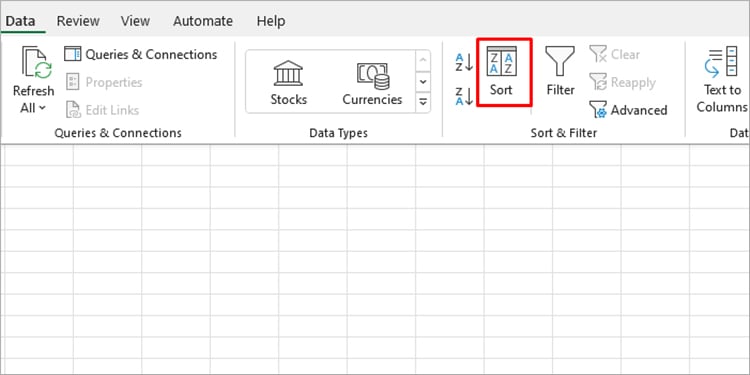
日付を含むセルが日付または一般形式になっています. [ホーム] タブからセル形式を確認できます。セルが日付形式でない場合は、[数値] セクションのフライアウト メニューを選択して、[日付] または [一般] を選択できます。
Excel で日付を並べ替える方法
並べ替えとフィルターツールを使用して、セルを昇順から降順、またはその逆に並べ替えることができます。ただし、このフィルターを使用して日付を日、週、および月で並べ替える柔軟性はありません。この方法で日付を並べ替えるには、Excel が提供するライブラリ関数を使用する必要があります。
並べ替えとフィルター ツールを使用する
並べ替えとフィルター ツールを使用すると、日付を上位から並べ替えることができます。最低値に。このツールは、年に従って日付を並べ替えます。日付を昇順で並べ替えるか降順で並べ替えるかによって、さまざまなオプションを選択する必要があります。
ワークブックで、日付を含むセル範囲を選択します。 [データ] タブに移動します。 [並べ替えとフィルター] セクションから [並べ替え] を選択します。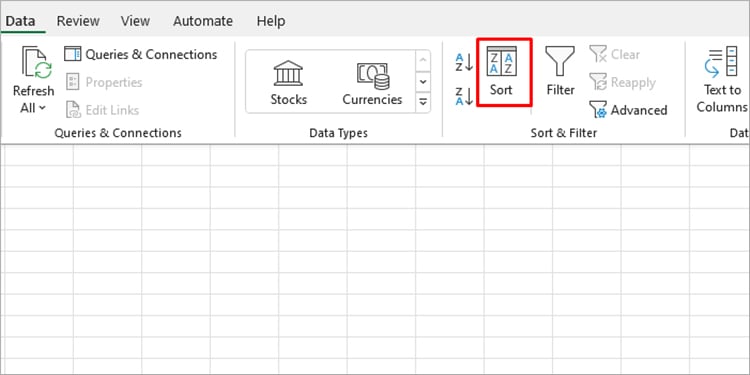 [順序] で、フライアウト メニューを選択します。日付を昇順に並べ替えるには、[新しい順] を選択します。降順の日付については、[古い順] を選択します。
[順序] で、フライアウト メニューを選択します。日付を昇順に並べ替えるには、[新しい順] を選択します。降順の日付については、[古い順] を選択します。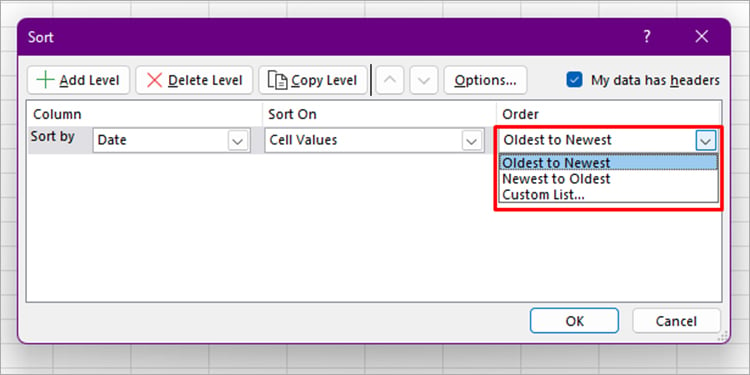
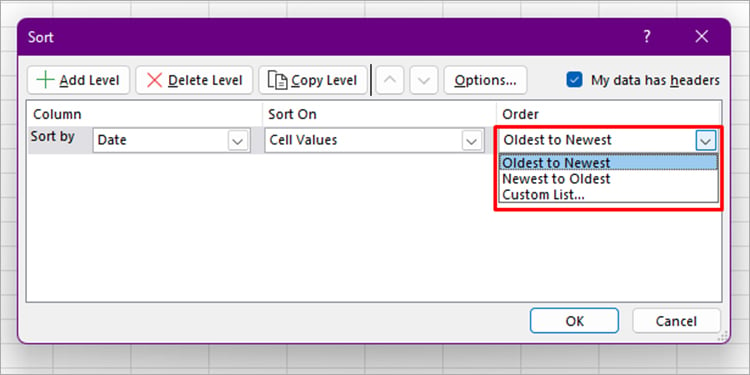 OK をクリックします。
OK をクリックします。
Excel 関数を使用する
日付を日、週、月で並べ替える場合は、まずライブラリ関数を使用してこれらのデータを抽出する必要があります。次に、並べ替えとフィルター ツールを使用して、データを昇順から降順、またはその逆に並べ替えることができます。次のメソッドでは、mm/dd/yyyy 形式の日付を使用します。
日付で日付を並べ替える
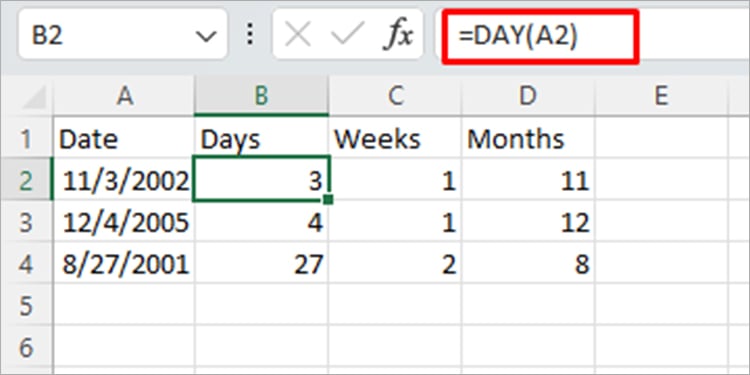
締め切りを扱う際に、日付を日で並べ替えると便利な場合があります。このようにして、従業員の締め切りが近づいていることを確認できます。数式を入力する前に、日付が正しく入力されていることを確認してください。
ワークシートで、「days」という名前の次の列を作成します。列の最初の空のセルに、次の形式で式を入力します:
=DAY(cell)
週ごとの日付の並べ替え
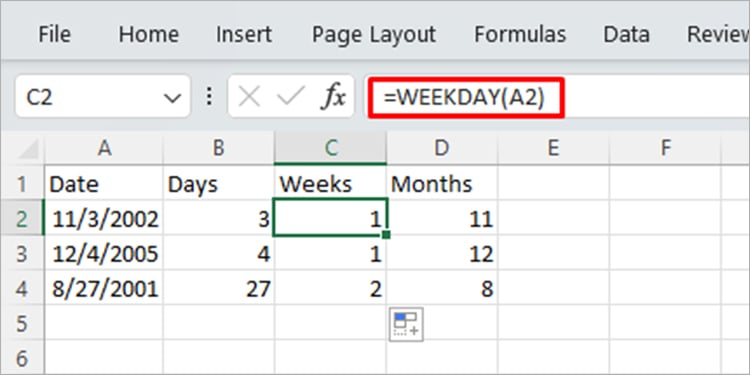
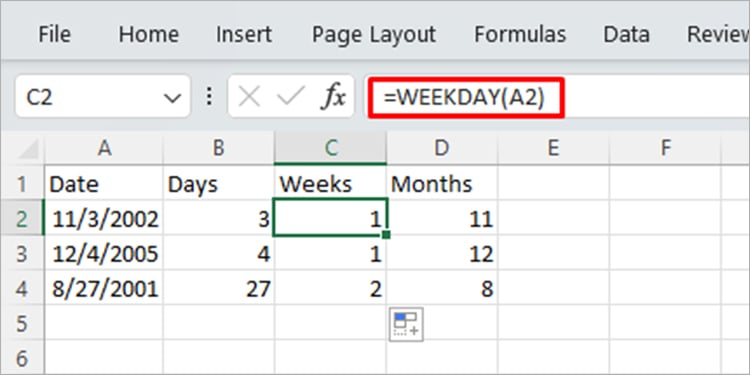
締め切りが長い場合は、日付を週で並べ替えることができます。「週」という名前の新しい列を作成し、列の最初のセルに次の形式で数式を入力します。
=WEEKDAY(cell)
日付を月で並べ替える
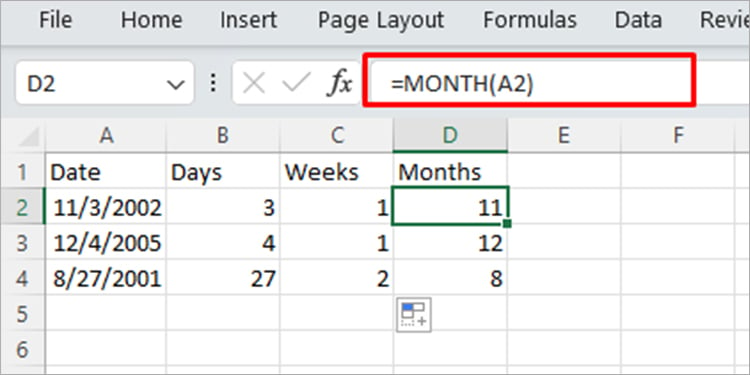
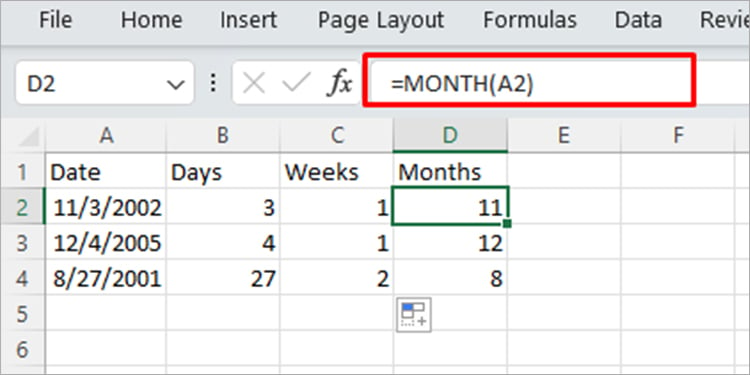
日付を月ごとに並べ替えて、誕生日、記念日、または毎年恒例の日付を追跡したいとします。イベント。ワークシートに「Months」という名前の新しい列を作成し、日付を月で並べ替えます。Months 列の最初のセルに、次の形式で数式を入力します:
=MONTH(cell)
Excel で日付を自動的に並べ替えるマクロを作成する方法
マクロは、Excel でタスクを自動化する素晴らしい方法です.Excel で日付を頻繁に並べ替える必要がある場合は、マクロを記録して、次回作業を完了したいときに実行します。これにより、これらの方法を手動で繰り返すよりも大幅に時間を節約できます。
からマクロの記録を開始できます。開発者 タブ. レコードをヒットした後、上記の方法を続行できます. すべてのアクションが記録されることに注意してください. 自動化したいアクションのみを実行してください. Excel はキーストロークを記録し、. Visual Basic コード内のマクロ。